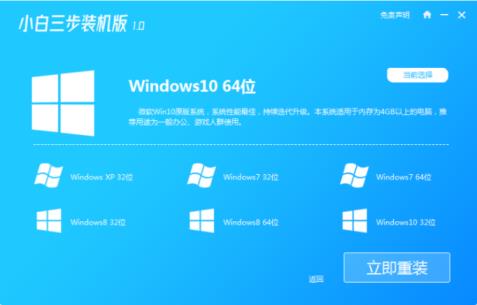简介:在使用Windows 8操作系统时,正确设置宽带连接是非常重要的。本文将介绍如何在Windows 8中进行宽带连接设置,以及一些常见问题的解决方法,帮助用户更好地使用宽带网络。

操作系统版本:Windows 8
品牌型号:任意电脑或手机品牌型号
软件版本:Windows 8操作系统
1、打开“控制面板”,点击“网络和Internet”选项。
2、在“网络和Internet”页面中,点击“网络和共享中心”。
3、在“网络和共享中心”页面中,点击“设置新的连接或网络”。
4、选择“连接到互联网”选项,点击“下一步”。
5、选择“宽带(PPPoE)”选项,点击“下一步”。
6、输入宽带账号和密码,点击“连接”。
1、无法连接宽带网络
如果无法连接宽带网络,可以尝试以下方法:
方法一:检查宽带账号和密码是否正确。
方法二:重启宽带路由器和电脑,重新尝试连接。
2、宽带连接速度慢
如果宽带连接速度慢,可以尝试以下方法:
方法一:关闭其他正在使用网络的应用程序,释放带宽。
方法二:更换宽带路由器,选择信号更强的设备。
结论:
正确设置宽带连接对于使用Windows 8操作系统的用户来说非常重要。通过本文介绍的方法,用户可以轻松地进行宽带连接设置,并解决一些常见问题。希望本文对用户有所帮助,提高用户的网络使用体验。

简介:在使用Windows 8操作系统时,正确设置宽带连接是非常重要的。本文将介绍如何在Windows 8中进行宽带连接设置,以及一些常见问题的解决方法,帮助用户更好地使用宽带网络。

操作系统版本:Windows 8
品牌型号:任意电脑或手机品牌型号
软件版本:Windows 8操作系统
1、打开“控制面板”,点击“网络和Internet”选项。
2、在“网络和Internet”页面中,点击“网络和共享中心”。
3、在“网络和共享中心”页面中,点击“设置新的连接或网络”。
4、选择“连接到互联网”选项,点击“下一步”。
5、选择“宽带(PPPoE)”选项,点击“下一步”。
6、输入宽带账号和密码,点击“连接”。
1、无法连接宽带网络
如果无法连接宽带网络,可以尝试以下方法:
方法一:检查宽带账号和密码是否正确。
方法二:重启宽带路由器和电脑,重新尝试连接。
2、宽带连接速度慢
如果宽带连接速度慢,可以尝试以下方法:
方法一:关闭其他正在使用网络的应用程序,释放带宽。
方法二:更换宽带路由器,选择信号更强的设备。
结论:
正确设置宽带连接对于使用Windows 8操作系统的用户来说非常重要。通过本文介绍的方法,用户可以轻松地进行宽带连接设置,并解决一些常见问题。希望本文对用户有所帮助,提高用户的网络使用体验。